Запуск анализа переключений
Для запуска Анализа переключений:
-
Запустите Коммутационные задачи («Запуск расчета»);
-
Выберите вкладку Анализ переключений;
-
Нажмите кнопку для вызова диалога настроек программы (Подробнее о настройке «Настройки»);
-
Далее следует добавить отключаемые объекты тепловой сети в список или загрузить пользовательскую конфигурацию.
![[Подсказка]](images/admon/tip.png)
Подсказка Подробнее о том как работать со списком объектов и конфигурацией: «Работа со списком объектов».
-
В режиме Выделить
 выберите на карте запорное устройство (или участок), для которого будет
производиться отключение (слой при этом должен быть активным, либо удерживайте при выделении
объекта клавиши Ctrl+Shift);
выберите на карте запорное устройство (или участок), для которого будет
производиться отключение (слой при этом должен быть активным, либо удерживайте при выделении
объекта клавиши Ctrl+Shift); -
Нажмите кнопку
 панели. Выбранный объект добавится в список переключаемых объектов сети
в диалоговом окне. (Рисунок 297, «Список переключаемых объектов»).
панели. Выбранный объект добавится в список переключаемых объектов сети
в диалоговом окне. (Рисунок 297, «Список переключаемых объектов»).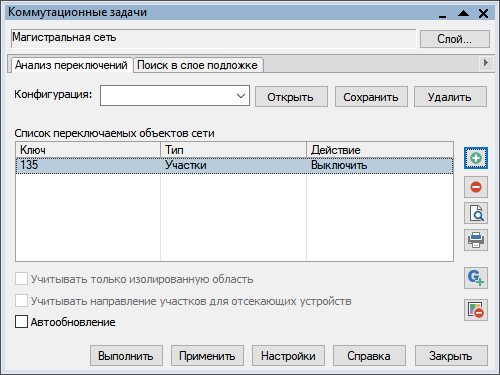
Рисунок 297. Список переключаемых объектов
После выбора на карте автоматически отобразится в виде раскраски расчетная зона отключенных участков сети. (Рисунок 298, «Отображение отключений на карте»).
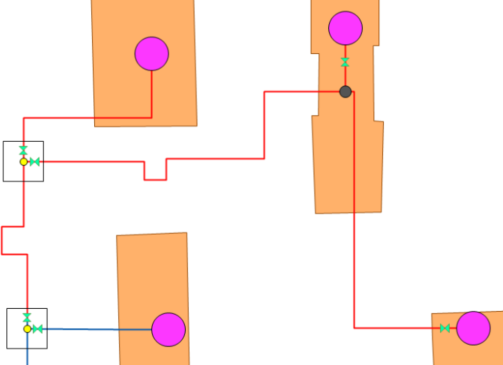
Рисунок 298. Отображение отключений на карте
Для удаления объекта из списка выделить его в списке и нажать кнопку
 . При передвижении по списку, на карте автоматически выделяется
соответствующий объект;
. При передвижении по списку, на карте автоматически выделяется
соответствующий объект; -
Выберите в поле Действие необходимый вид переключения (Рисунок 299, «Работа в окне Коммутационные задачи»).
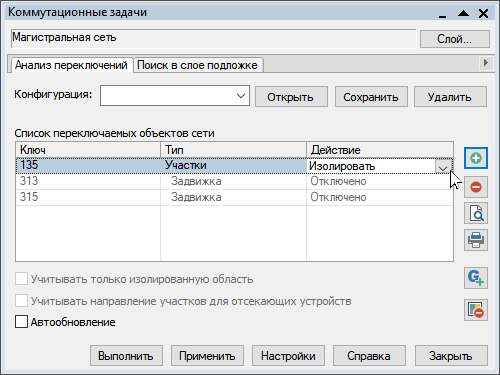
Рисунок 299. Работа в окне Коммутационные задачи
Виды переключений:
-
Включить- Режим объекта устанавливается на «Включен»; -
Выключить- Режим объекта устанавливается на «Выключен»; -
Изолировать от источника- Режим объекта устанавливается на «Выключен». При этом автоматически добавляется в список и переводится в режим отключения вся изолирующая объект от источника запорная арматура; -
Отключить от источника- Режим объекта устанавливается на «Выключен». При этом автоматически добавляется в список и переводится в режим отключения вся отключающая объект от источника запорная арматура.
-
-
Нажмите кнопку . В результате выполнения задачи появится браузер Просмотр результата, содержащий табличные данные результатов расчета (Рисунок 300, «Окно результатов расчета»). Подробнее о работе с браузером результатов расчета «Просмотр результатов расчета». Вкладки браузера содержат таблицы попавших под отключение объектов сети и итоговые значения результатов расчета.
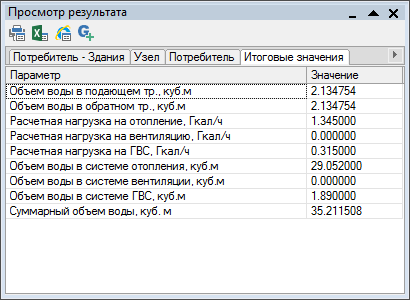
Рисунок 300. Окно результатов расчета
При необходимости можно удалить раскраску с карты с помощью кнопки
 .
.